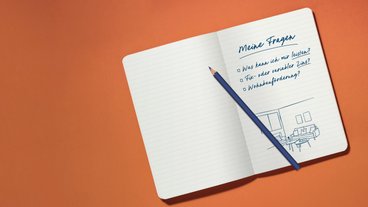Die wichtigsten Grundfunktionen
Diese Funktionen sind die Basis des täglichen Bankings und werden am häufigsten verwendet. Laden Sie die Anleitung unten als PDF herunter.
Kontoansicht & Umsätze
Behalten Sie Ihre Finanzen jederzeit im Blick.
Umsätze filtern & Buchungsbestätigungen drucken
Finden Sie gezielt Transaktionen und laden Sie Bestätigungen herunter.
Kontoauszüge abrufen
Speichern Sie Ihre Kontoauszüge digital und jederzeit abrufbar.
Kontakt zu Ihrer Beraterin oder Ihrem Berater
Haben Sie Fragen? Dann können Sie mit Ihrer Beraterin oder Ihrem Berater Kontakt aufnehmen – direkt über die „Meine Hypo“ App.
Überweisungen tätigen und Daueraufträge verwalten
Sicher und schnell Geld senden und wiederkehrende Zahlungen einrichten.
Bezahlen im Internet aktivieren
Nutzen Sie Ihre Karte auch für Online-Käufe im Netz sowie für Streaming Anbierter oder weitere Abonnements.
Laden Sie die Schritt-für-Schritt Anleitungen zu diesen Grundfunktionen als Dokument herunter.
Ausgaben werden automatisch in Kategorien eingeteilt
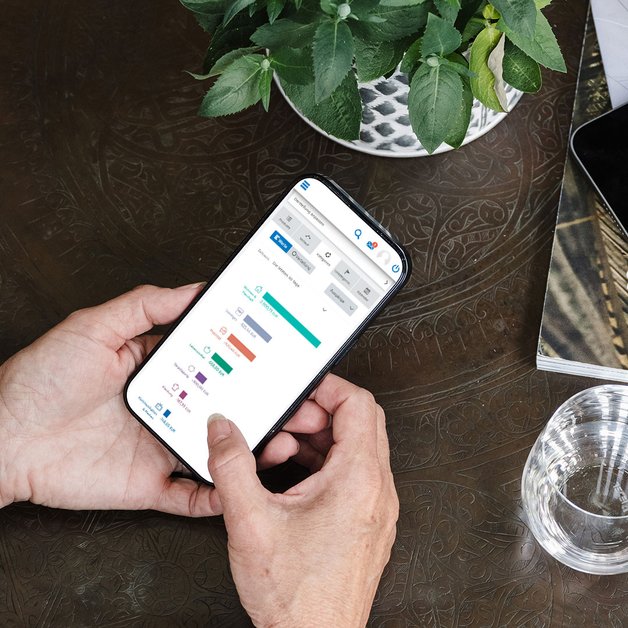
Ihr Online Banking ordnet Ihre Umsätze automatisch in Kategorien wie "Lebensmittel" oder "Miete" ein. So behalten Sie in der Finanzübersicht den perfekten Überblick. Zudem gibt es grafische Auswertungen wie Balken- oder Tortendiagramme, die Ihre Einnahmen und Ausgaben anschaulich darstellen.
Kategorien bearbeiten
Falls eine automatisch zugewiesene Kategorie nicht passt, können Sie diese direkt in der Umsatzliste ändern.
Gestalten Sie Ihre Startseite individuell
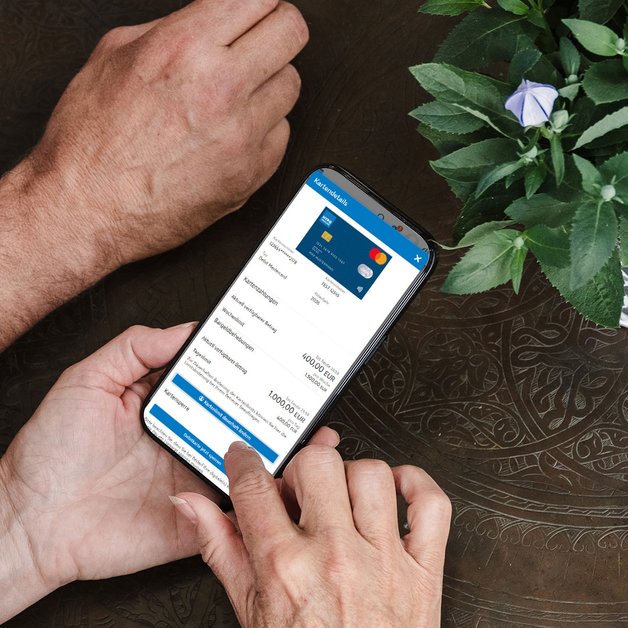
Die neue Startseite bietet schnellen Zugang zu wichtigen Funktionen und eine aufgeräumte Darstellung Ihrer Finanzen. Widgets (Fenster) können verschoben, gelöscht oder ergänzt werden, sodass Ihre Startseite optimal auf Ihre Bedürfnisse abgestimmt ist.
Mit dem Begrüßungstext und einem persönlichen Verfüger- und Hintergrundbild kann die neue Startseite individuell gestaltet werden. Diese Anpassungen gelten auch als „persönliche Sicherheitsmerkmale“ und bieten zusätzlichen Schutz vor Phishing-Attacken.
Richten Sie sich Ihre unverwechselbare Startseite in Ihrem Online Banking am besten direkt ein.
Überweisen Sie smart per Drag-and-Drop
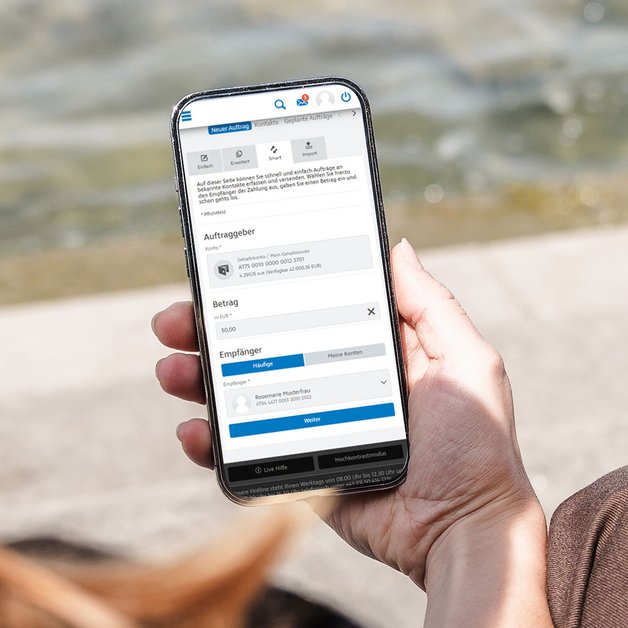
Sparen Sie Zeit, indem Sie Ihre Überweisungen zukünftig auf die smarte Art tätigen.
Die Smart-Überweisung dient dazu, möglichst einfach und schnell Eigenüberträge oder Überweisungen an bekannte Kontakte* bzw. Favoriten** durchzuführen.
Mit der Drag-and-Drop-Funktion können Sie Geld per Ziehen und Ablegen überweisen – ganz ohne mühsame IBAN-Eingabe. Ziehen Sie den Betrag einfach auf einen hinterlegten Kontakt oder ein anderes Konto und bestätigen Sie die Transaktion.
* Häufige Empfänger:innen sind die 10 häufigsten Kontakte der Verfügungsberechtigten in den letzten drei Monaten.
**Favoriten sind besonders gekennzeichnete Kontakte und werden in dieser Ansicht ganz oben angezeigt. Rechts neben den Favoriten werden die am häufigsten verwendeten Empfängerkonten aufgelistet.
Erhöhen Sie Ihr Kartenlimit für mehr Spielraum
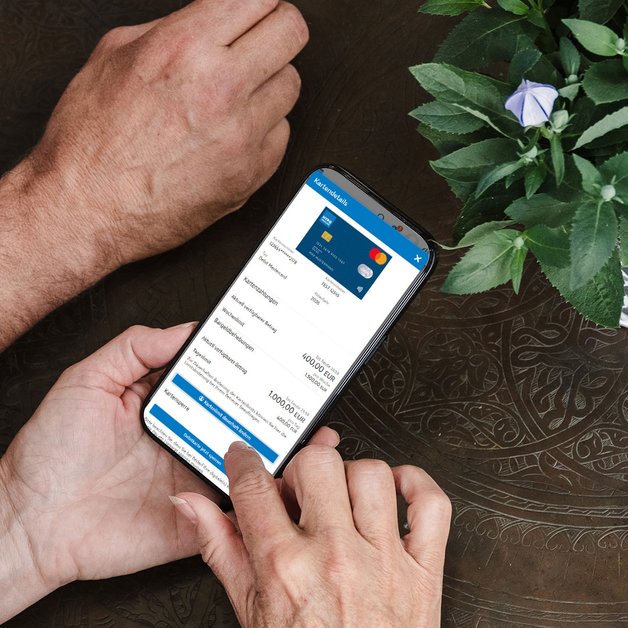
Manchmal ist es an der Zeit, sich etwas Besonderes zu gönnen – doch das aktuelle Kartenlimit passt nicht ganz. Zum Glück behalten Sie mit Ihrem Online Banking die volle Kontrolle: Über die Kartendetails sehen Sie jederzeit Ihre verfügbaren Beträge und können das Limit für Zahlungen im Handumdrehen bis zum Tagesende anpassen.
Wie genau das funktioniert? Wir zeigen es Ihnen Schritt für Schritt.
So verwalten Sie Ihr persönliches Profil
7 Profileinstellungen genau erklärt
1. Stellen Sie Ihren persönlichen Bereich ein
Sie finden Ihren persönlichen Bereich am rechten oberen Rand im Online Banking. Dort sehen Sie Ihren Avatar (Profilbild) und Ihren Namen. Mit einem sogenannten "mouse over" (fahren Sie mit der Maus darüber) öffnet sich darunter das Menü zu Ihrem persönlichen Bereich.
2. Meine Daten bearbeiten
Sie bearbeiten Ihre Daten mit dem Klick auf den Bleistift, welcher sich auf der rechten Seite befindet.
- Persönliche Daten: In Ihrem persönlichen Bereich finden Sie alle Informationen zu Ihrer Person. Neben der Ansicht Ihrer Adresse und Kontaktdaten steht Ihnen auch die Bearbeitung Ihrer Zugangsdaten zur Verfügung. Unter "Persönliche Daten" können Sie sich Ihre Personendaten ansehen und Ihr Passwort ändern.
- Personalisieren: Hier stellen Sie Ihr Verfügerbild ein und können Ihre Einstiegsseite konfigurieren.
- Zeichnungsverfahren: In diesem Reiter haben Sie die Möglichkeit Ihre aktuell aktivierten Zeichnungsverfahren einzusehen und zu verwalten.
- Anlegerprofil: Sofern es freigeschalten ist, sehen Sie hier Ihr aktuelles Anlegerprofil. Die Freischaltung können Sie bei Ihrer Bankberaterin oder Ihrem Bankberater beantragen.
3. Kontakte und Favoriten
Im Menüpunkt Aufträge finden Sie den Punkt „Kontakte“. Dort sehen Sie eine Übersicht all Ihrer Kontakte. Für jedes Empfängerkonto, welches Sie in einem Auftrag eingeben, wird automatisch ein neuer Kontakt angelegt. Hier können Sie Details, wie beispielsweise die letzten Aufträge an diesen Kontakt und geplante Aufträge, einsehen. Bearbeiten Sie bequem mit einem Klick den Namen oder die IBAN. Wenn Sie den Kontakt als Favorit für die Smart-Überweisung anlegen möchten, markieren Sie den Stern auf der rechten Seite.
4. Journal
Im Menüpunkt Service finden Sie das Journal. Es zeigt Ihnen eine Ansicht über die letzten Aktivitäten, die Sie im Online Banking getätigt haben. Unter anderem können Sie Ihre Logins bzw. Logouts oder die zuletzt getätigten Überweisungen sehen.
5. Karteneinstellungen allgemein
Klicken Sie im Menü auf „Finanzen” > „Girokonto” > „Meine Karten”. Hier können Sie allgemeine Karteneinstellungen, wie beispielsweise „Bezahlen im Internet“ und „GeoControl“, vornehmen.
6. Mitteilungen
Sie können wählen, ob Sie auf neue Mitteilungen im Online Banking zusätzlich per E-Mail, Push-Nachricht oder SMS (kostenpflichtig) hingewiesen werden möchten.
Sperren: Hier können Sie Einstellungen zu allen verfügbaren Sperrmöglichkeiten vornehmen. Bei jeder Sperre kann optional ein Enddatum angegeben werden. Die Sperre wird nach Ablauf dieses Enddatums durch das System automatisch aufgehoben. Soll die Sperre vorzeitig aufgehoben werden oder haben Sie kein Enddatum angegeben, kann diese nur durch Ihre Beraterin oder Ihren Berater aufgehoben werden.
7. Sicherheit
Verwalten Sie im Bereich "Sicherheit" die Einstellungen Ihrer Mobile Banking App. Definieren Sie Ihren ShortPIN und legen Sie fest, welche Geräte mit Ihrem Online Banking-Verfüger verbunden sein sollen.
Häufig gestellte Fragen
Ist es möglich, bestimmte Umsätze zu kategorisieren, sodass diese in Zukunft automatisch in der entsprechenden Kategorie landen?
Ja, Sie können für Kategorien auch bestimmte Regeln festlegen:
Mit eigenen Regeln können Sie in Zukunft Umsätze automatisch einer Kategorie zuordnen. Sie können die Kategorienregeln in Ihren Einstellungen oder direkt in der Umsatzliste anpassen. In den Einstellungen werden alle angelegten Regeln dargestellt. Diese können dort bearbeitet oder gelöscht werden.
Die Kategorisierung orientiert sich an folgenden Regeln:
- Buchungstext: Hier kann zwischen „entspricht“ und „enthält“ gewählt werden.
- Betrag: Hier kann zwischen „größer“, „kleiner“, „zwischen“ oder „genau“ gewählt werden.
- Zeitraum: Über die Zeitraumeinstellung wird definiert, wie die Regel zeitlich wirksam sein soll. So kann beispielsweise auch eine Regel definiert werden, welche keine Auswirkung auf Umsätze in der Vergangenheit hat.
Kann ich die Sicherheitsfrage ändern?
Ja, die Sicherheitsfrage kann jederzeit im Hypo Online Banking geändert werden. Navigieren Sie im Menü über Ihr Profilbild (Avatar) zum Menüpunkt Sicherheit > Zugangsdaten.
Ich benötige keine Kategorisierung. Kann ich diese auch deaktivieren?
Die grafische Kategorisierung kann auf Wunsch abgeschaltet werden. Bitte wenden Sie sich an unser Kundenservice-Center. Tel. +43 (0) 50 414-1234
Sie haben Fragen zu Konditionen und Entgeltinformationen? Alle Informationen dazu finden Sie in unserem Schalteraushang.
Das könnte Sie interessieren
Unsere Expert:innen zum Thema Online Banking
Öffnungszeiten: Montag bis Freitag: 08.00 – 12.30 und 13.30 – 16.30 Uhr